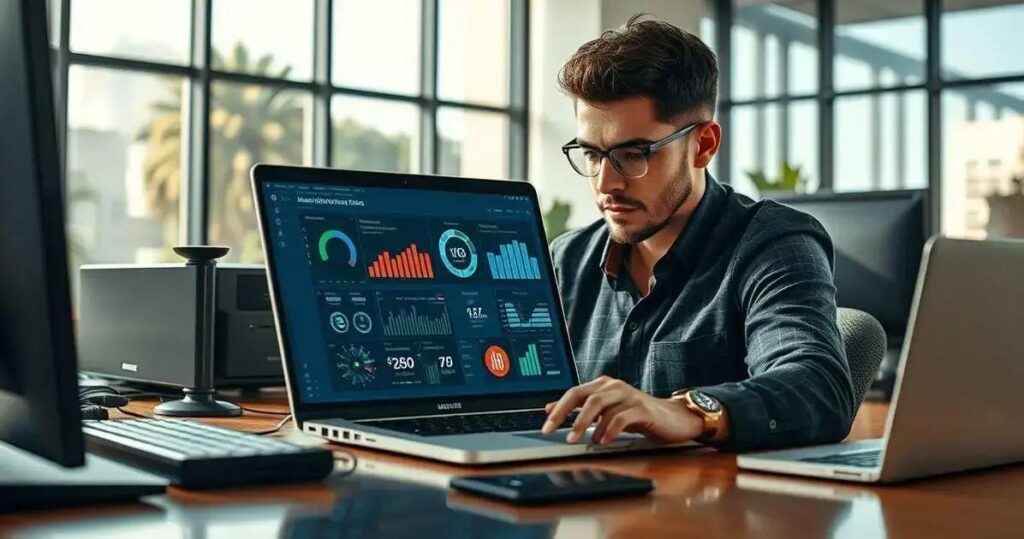Está com o PC infectado e não sabe o que fazer? A gente te entende! É horrível quando o computador começa a travar, ficar lento ou apresentar comportamentos estranhos. Mas calma, porque neste guia completo, vamos te mostrar como remover vírus do PC de forma simples e eficaz, mesmo que você não seja um expert em tecnologia.
Limpando o PC: O que fazer se o vírus já pegou?
Seu computador está estranho? Lento, com janelas que abrem sozinhas, ou pior, com mensagens de que seus dados estão em risco? É muito provável que você tenha um vírus, e a primeira coisa a fazer é manter a calma. A boa notícia é que, na maioria das vezes, dá para resolver! Mas, como remover vírus do PC, qual o primeiro passo?
Antes de qualquer coisa, desconecte o PC da internet. Isso impede que o vírus se comunique com os criminosos e que ele se espalhe para outros dispositivos na sua rede. Desligue o Wi-Fi e, se estiver usando cabo, desconecte-o também. Depois, faça um backup dos seus arquivos importantes. Use um HD externo ou um pen drive para salvar fotos, documentos e tudo o que você não quer perder. Se o vírus for do tipo ransomware, que criptografa seus arquivos, o backup é a sua única chance de recuperá-los. Em seguida, vamos aos próximos passos.
Como identificar se o meu PC tem vírus?
Às vezes, os sinais são bem claros, outras vezes, nem tanto. Saber como identificar vírus no PC é o primeiro passo para combatê-los. Preste atenção nesses sintomas:
- Lentidão extrema: Se o computador está demorando muito mais para iniciar, abrir programas ou realizar tarefas simples, pode ser um sinal de vírus.
- Comportamentos estranhos: Janelas que abrem sozinhas, mensagens de erro, programas que você não instalou sendo executados ou o cursor do mouse se movendo sozinho são claros indícios.
- Queda de desempenho: Se os jogos estão travando, vídeos estão engasgando ou o computador está reiniciando sozinho, desconfie.
- Mensagens suspeitas: Pop-ups, avisos de segurança falsos, mensagens pedindo dinheiro ou informações pessoais são golpes comuns de vírus.
- Mudanças na tela: Se a sua página inicial do navegador mudou, ou aparecem barras de ferramentas estranhas, ou propagandas indesejadas, é sinal de alerta.
- Programas desconhecidos: Verifique a lista de programas instalados no seu computador. Se você encontrar algo que não instalou e não reconhece, pode ser um vírus.
- Uso excessivo do processador: Abra o Gerenciador de Tarefas (Ctrl + Shift + Esc) e verifique o uso do processador. Se um programa desconhecido estiver consumindo muita CPU, pode ser um vírus.
Quais são os tipos de vírus mais comuns?
Saber quais tipos de vírus existem pode te ajudar a entender melhor a situação e a tomar as medidas certas. Existem muitos tipos, mas alguns são mais comuns e perigosos:
- Vírus: São programas maliciosos que se anexam a outros arquivos e se espalham quando você executa esses arquivos infectados. Podem danificar, excluir ou roubar seus dados.
- Worms: Se espalham rapidamente pelas redes, explorando vulnerabilidades de segurança. Eles não precisam de um arquivo hospedeiro para se replicar, infectando outros computadores automaticamente.
- Trojan Horses: Se disfarçam de programas legítimos para enganar você e serem instalados no seu computador. Uma vez dentro, podem roubar informações, instalar outros vírus ou dar acesso remoto ao seu PC.
- Spyware: São programas espiões que coletam informações sobre você, como senhas, dados bancários, histórico de navegação e outras informações pessoais.
- Ransomware: Criptografam seus arquivos e exigem um resgate (geralmente em criptomoedas) para liberá-los. É um dos tipos de vírus mais perigosos.
- Adware: Exibem anúncios indesejados e podem redirecionar você para sites maliciosos.
Como saber qual vírus infectou o meu PC?
Identificar o tipo de vírus específico pode ser complicado, mas não é impossível. Existem algumas formas de tentar descobrir:
- Analise os sintomas: Os sintomas que você está enfrentando podem te dar pistas sobre o tipo de vírus. Por exemplo, se seus arquivos foram criptografados, provavelmente é um ransomware. Se o computador está lento e com muitos anúncios, pode ser um adware.
- Use um antivírus: Um bom antivírus vai identificar o tipo de vírus e te dar informações sobre ele.
- Pesquise na internet: Se você souber o nome do arquivo suspeito ou a mensagem de erro que está aparecendo, pode pesquisar no Google ou em fóruns de informática para ver se outras pessoas já tiveram o mesmo problema.
- Consulte um especialista: Se você não conseguir identificar o vírus sozinho, ou se estiver com medo de fazer algo errado, o ideal é levar o computador para um técnico especializado.
Ferramentas essenciais para remover vírus do PC
Agora que você já sabe como identificar um vírus, vamos falar das ferramentas que você vai precisar para remover o vírus do seu PC. Felizmente, existem várias opções, desde softwares gratuitos até ferramentas mais completas e pagas.
Antivírus: A primeira linha de defesa
Um bom antivírus é essencial para proteger seu computador e remover vírus do PC. Existem muitos antivírus no mercado, mas alguns são mais recomendados do que outros:
- Windows Defender: Já vem instalado no Windows e é uma boa opção para quem não quer gastar dinheiro. Ele oferece proteção básica contra vírus, spyware e malware.
- Avast: É um antivírus gratuito muito popular, que oferece boa proteção e várias funcionalidades extras.
- AVG: Similar ao Avast, o AVG também oferece uma versão gratuita com boa proteção e recursos adicionais.
- Bitdefender: É um antivírus pago que oferece uma proteção muito completa e um ótimo desempenho.
- Kaspersky: Outro antivírus pago muito renomado, que oferece alta taxa de detecção e proteção em tempo real.
Como usar um antivírus para remover vírus:
- Instale o antivírus: Se você ainda não tiver um antivírus, instale um dos que recomendamos.
- Faça uma verificação completa: Execute uma verificação completa no seu computador para identificar e remover vírus. Esse processo pode levar algum tempo, então seja paciente.
- Siga as instruções do antivírus: O antivírus vai mostrar os vírus encontrados e te dar opções para removê-los, como colocar em quarentena, excluir ou reparar os arquivos infectados.
- Mantenha o antivírus atualizado: Os vírus estão sempre evoluindo, então é importante manter o antivírus atualizado para que ele possa identificar e remover as ameaças mais recentes.
Removedores de Malware: Limpeza profunda
Além do antivírus, você pode usar ferramentas específicas para remover malware do PC. Essas ferramentas costumam ser mais focadas em detectar e remover tipos específicos de ameaças, como spyware, adware e trojans.
- Malwarebytes: É uma ferramenta muito popular e eficaz para remover malware. Ele oferece uma versão gratuita com boa proteção e uma versão paga com recursos avançados.
- AdwCleaner: É uma ferramenta gratuita que remove adware, barras de ferramentas indesejadas e outras ameaças que podem estar presentes no seu computador.
- HitmanPro: É outra ferramenta paga que detecta e remove malware, incluindo ameaças que seu antivírus pode ter deixado passar.
Como usar um removedor de malware:
- Baixe e instale a ferramenta: Baixe a ferramenta que você escolheu e instale-a no seu computador.
- Execute a verificação: Execute uma verificação no seu computador para identificar e remover malware.
- Siga as instruções da ferramenta: A ferramenta vai mostrar as ameaças encontradas e te dar opções para removê-las.
- Reinicie o computador: Depois de remover o malware, reinicie o computador para garantir que as alterações sejam aplicadas.
Ferramentas de inicialização: Removendo vírus persistentes
Às vezes, os vírus são difíceis de remover, e se iniciam junto com o Windows. Para esses casos, você pode usar ferramentas que removem vírus do PC durante a inicialização do sistema, antes que eles consigam se ativar.
- Windows Defender Offline: É uma ferramenta do Windows que você pode usar para verificar o seu computador em busca de vírus durante a inicialização.
- Ferramentas de inicialização de terceiros: Existem várias ferramentas de inicialização de terceiros disponíveis, como o Kaspersky Rescue Disk, que você pode usar para verificar o seu computador e remover vírus.
Como usar uma ferramenta de inicialização:
- Crie um disco de inicialização: Baixe a ferramenta de inicialização e crie um disco de inicialização (um pen drive ou um DVD).
- Inicie o computador pelo disco: Reinicie o computador e configure a BIOS para inicializar pelo disco de inicialização.
- Siga as instruções da ferramenta: A ferramenta vai iniciar e te guiar pelo processo de verificação e remoção de vírus.
Passo a passo: Como remover vírus do PC
Agora que você já conhece as ferramentas, vamos ao passo a passo de como remover vírus do PC. Este guia é um resumo das dicas anteriores, e pode te ajudar na hora de começar.
Passo 1: Prepare o terreno
- Desconecte da internet: Desligue o Wi-Fi e desconecte o cabo de rede para evitar que o vírus se espalhe ou se comunique com criminosos.
- Faça backup dos seus arquivos: Salve seus arquivos importantes em um HD externo ou pen drive.
- Reinicie o computador em modo de segurança: O modo de segurança carrega apenas os arquivos essenciais do Windows, o que pode impedir que o vírus se execute. Para iniciar em modo de segurança, reinicie o computador e pressione repetidamente a tecla F8 (ou Shift + F8 em alguns computadores) antes de o Windows iniciar. Selecione a opção “Modo de Segurança”.
Passo 2: Use o antivírus
- Execute uma verificação completa: Abra seu antivírus e faça uma verificação completa no seu computador.
- Remova as ameaças detectadas: Siga as instruções do antivírus para remover os vírus encontrados.
Passo 3: Use ferramentas de remoção de malware
- Instale e execute Malwarebytes: Se o antivírus não resolver, instale o Malwarebytes e faça uma verificação completa.
- Use AdwCleaner: Execute o AdwCleaner para remover adware e outras ameaças.
Passo 4: Limpe o sistema
- Use o Limpador de Disco: O Limpador de Disco pode ajudar a remover arquivos temporários e outros arquivos desnecessários que podem ser usados pelo vírus.
- Desinstale programas suspeitos: Vá em “Programas e Recursos” no Painel de Controle e desinstale qualquer programa que você não reconheça ou que pareça suspeito.
Passo 5: Verificações finais e reinício
- Faça uma nova verificação com o antivírus: Depois de remover os vírus, faça uma nova verificação com o antivírus para garantir que não restou nenhuma ameaça.
- Reinicie o computador: Reinicie o computador para que as alterações entrem em vigor.
- Verifique o desempenho: Verifique se o computador está funcionando melhor e se os problemas que você estava enfrentando foram resolvidos.
Dicas extras: Como se proteger contra vírus
Além de saber como remover vírus do PC, é importante saber como se proteger para não ter que passar por isso de novo. Aqui estão algumas dicas importantes:
- Instale um bom antivírus: Mantenha um antivírus sempre atualizado e faça verificações regulares no seu computador.
- Mantenha o sistema operacional e os programas atualizados: As atualizações de software geralmente incluem correções de segurança que protegem seu computador contra vulnerabilidades.
- Tenha cuidado com o que você baixa: Baixe arquivos apenas de sites confiáveis e verifique se eles estão livres de vírus antes de abrir.
- Não clique em links suspeitos: Não clique em links de e-mails, mensagens ou sites que pareçam suspeitos.
- Tenha cuidado com anexos de e-mail: Não abra anexos de e-mails de remetentes desconhecidos ou que pareçam suspeitos.
- Use senhas fortes: Use senhas fortes e exclusivas para suas contas online.
- Habilite a autenticação em duas etapas: A autenticação em duas etapas adiciona uma camada extra de segurança às suas contas online.
- Faça backup dos seus arquivos regularmente: Faça backup dos seus arquivos importantes em um HD externo, pen drive ou serviço de armazenamento em nuvem.
- Use uma firewall: Uma firewall pode ajudar a bloquear o acesso não autorizado ao seu computador.
- Seja cauteloso nas redes sociais: Não compartilhe informações pessoais demais nas redes sociais e tenha cuidado com o que você clica e compartilha.
Tabelas e Listas: Resumindo o que você precisa
Para facilitar ainda mais, aqui estão algumas informações importantes em formato de lista e tabela:
Lista: 5 Sinais de que seu PC está infectado
- Lentidão: Computador lento para iniciar, abrir programas e realizar tarefas.
- Comportamentos Estranhos: Janelas que abrem sozinhas, programas desconhecidos em execução.
- Queda de Desempenho: Jogos travando, vídeos engasgando, reinícios inesperados.
- Mensagens Suspeitas: Pop-ups e avisos de segurança falsos.
- Alterações na Tela: Mudanças na página inicial do navegador, barras de ferramentas estranhas.
Tabela: Comparativo de Antivírus Gratuitos e Pagos
| Recurso | Windows Defender (Gratuito) | Avast (Gratuito) | AVG (Gratuito) | Bitdefender (Pago) | Kaspersky (Pago) |
|---|---|---|---|---|---|
| Proteção em Tempo Real | Sim | Sim | Sim | Sim | Sim |
| Verificação | Sim | Sim | Sim | Sim | Sim |
| Firewall | Não | Sim | Sim | Sim | Sim |
| VPN | Não | Sim | Sim | Sim | Sim |
| Proteção Web | Sim | Sim | Sim | Sim | Sim |
| Preço | Gratuito | Gratuito | Gratuito | Pago | Pago |
| Facilidade de Uso | Fácil | Fácil | Fácil | Moderada | Moderada |
Perguntas Frequentes sobre Como Remover Vírus do PC
Para tirar suas últimas dúvidas, confira as respostas para as perguntas mais comuns sobre como remover vírus do PC:
O que fazer se o antivírus não remove o vírus?
Se o antivírus não conseguir remover o vírus, tente as seguintes opções:
- Use outras ferramentas: Utilize um removedor de malware como o Malwarebytes ou AdwCleaner.
- Inicie em Modo de Segurança: Inicie o computador em Modo de Segurança e tente executar a verificação novamente.
- Use uma ferramenta de inicialização: Use uma ferramenta de inicialização, como o Windows Defender Offline, para verificar e remover o vírus antes que ele se inicie.
- Procure um técnico: Se nenhuma das opções anteriores funcionar, procure um técnico especializado.
É seguro baixar programas de sites não confiáveis?
Não, não é seguro. Baixar programas de sites não confiáveis aumenta o risco de baixar vírus e outros malwares. Sempre baixe programas de fontes confiáveis, como o site oficial do desenvolvedor.
Preciso pagar para remover um vírus do meu PC?
Nem sempre. Existem muitas ferramentas gratuitas que podem remover vírus do seu PC. No entanto, em alguns casos, pode ser necessário usar um antivírus pago ou contratar um técnico especializado.
O que é um vírus de boot?
Um vírus de boot é um tipo de vírus que se instala no setor de inicialização do disco rígido (o “boot sector”) e se ativa antes do sistema operacional ser carregado. Eles são difíceis de remover e podem danificar seu computador de forma grave.
Como evitar pegar vírus no futuro?
A melhor forma de evitar pegar vírus é praticar bons hábitos de segurança online, como:
- Usar um bom antivírus e mantê-lo atualizado.
- Manter o sistema operacional e os programas atualizados.
- Ter cuidado com o que você baixa e clica.
- Usar senhas fortes e exclusivas para suas contas online.
- Fazer backup dos seus arquivos regularmente.
Conclusão
Parabéns! Você chegou até o final e agora está muito mais preparado para remover vírus do seu PC e proteger seus dados. Vimos que a remoção de vírus pode ser um processo que exige paciência, mas com as ferramentas e dicas certas, você consegue. Lembre-se sempre de manter a calma, seguir os passos que ensinamos e não ter medo de pedir ajuda se precisar.
Agora que seu PC está limpo, que tal compartilhar este guia com seus amigos e familiares? Assim, você ajuda mais pessoas a se protegerem e a manterem seus computadores seguros. E se tiver alguma dúvida ou sugestão, deixe um comentário abaixo! 😉